फेस सर्च इंजन का उपयोग करके वेब पर चेहरे की खोज कैसे करें
हम खोज इंजनों से प्यार करते हैं क्योंकि वे वेब के लिए खिड़की हैं, जैसा कि अधिकांश कहेंगे। और यह सच है, ईमानदार होने के लिए। आज वेब पर बहुत सी ऐसी चीजें हैं जो बिना सर्च इंजन के खोजना मुश्किल है, और उनमें से कुछ चीजें चेहरे हैं। संभावना है, आपके जीवन में एक समय ऐसा भी आएगा जब आपको किसी चेहरे की तलाश करने की आवश्यकता महसूस होगी। हमें यकीन नहीं है कि आप ऐसा कुछ क्यों करना चाहते हैं, लेकिन यह सुनिश्चित करने के लिए कि समय आने पर आपके पास सही उपकरण हैं, हमने चेहरे खोजने के लिए सर्वश्रेष्ठ चेहरा खोज इंजन के(Face Search Engines for finding faces) साथ आने का फैसला किया है ।
चेहरे की पहचान खोज इंजन
अब, वेब ऐसे उपकरणों से भर गया है, लेकिन उन पर ध्यान केंद्रित करना सबसे अच्छा है जिनके पास वर्षों से बहुत अच्छे ट्रैक रिकॉर्ड हैं। इस बात को ध्यान में रखते हुए, हम अपने आप को शीर्ष पांच तक सीमित करने जा रहे थे, या बेहतर अभी तक, हमारे दृष्टिकोण से शीर्ष पांच में। यदि आपको यह पसंद नहीं है, तो कृपया टिप्पणी अनुभाग में अपना साझा करें और एक योग्य चर्चा करें।
वेब पर चेहरे की खोज कैसे करें
आप इंटरनेट पर चेहरे खोजने के लिए इनमें से किसी एक निःशुल्क फेस सर्च इंजन का उपयोग कर सकते हैं:(Face Search Engines)
- पिमआईज
- PicTriev
- बीटाफेस
- गूगल तस्वीरें।
1] पिमआईज
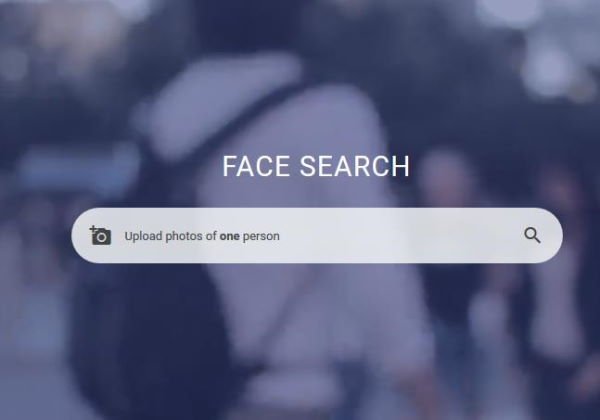
10 मिलियन से अधिक वेबसाइटों से चेहरों की खोज करने की क्षमता होना एक अद्भुत महाशक्ति है, और यही PimEyes तालिका में वितरित करेगा। हां, यह Google खोज(Google Search) के काम करने के तरीके से बहुत मिलता-जुलता है, लेकिन यदि आप Silicon Valley के लोगों के प्रशंसक नहीं हैं , तो PimEyes एक बढ़िया विकल्प है।
दिलचस्प बात यह है कि उपयोगकर्ता परिणामों को कम करने के लिए एक ही समय में चार अलग-अलग तस्वीरों के साथ खोज कर सकते हैं।
सुझाव : इन (TIP)Google खोज इंजन विकल्पों(Google search engine alternatives) में से कुछ पर एक नज़र डालें जैसे बिंग, डकडकगो, आदि।
2] PicTriev

हम PicTriev को दूसरों से काफी अलग पाते हैं क्योंकि यह एक जैसे दिखने वाली हस्तियों पर केंद्रित है। यदि आप यह निर्धारित करना चाहते हैं कि आप किस सेलिब्रिटी से मिलते-जुलते हैं, तो PicTriev आपका सबसे अच्छा दांव है। बस(Just) अपना फोटो अपलोड करें, या इसे एक यूआरएल(URL) के माध्यम से जोड़ें और जाएं।
ध्यान(Bear) रखें कि यह केवल JPEG छवि प्रारूप का समर्थन करता है, और आकार 200 KB तक होना चाहिए। यदि आपकी तस्वीर बड़ी है, तो कृपया अपनी योजना के साथ आगे बढ़ने से पहले इसे एक छवि संपादक के माध्यम से छोटा करें।
3] बीटाफेस
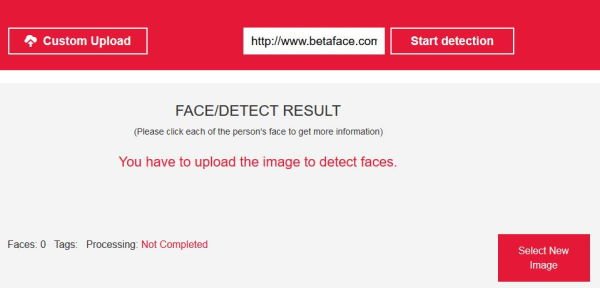
हमारे यहां बीटाफेस(BetaFace) में एक प्रोग्राम है जो तस्वीरों की पहचान करने में PicTriev के समान है। बस(Simply) छवि अपलोड करें, या एक सक्रिय यूआरएल(URL) का उपयोग करें , और वहां से, खोज इंजन समान या समान चेहरों के साथ एक पल में आ जाएगा।
यदि आवश्यक हो, तो उपयोगकर्ता अन्य खोज इंजनों जैसे कि विकिपीडिया(Wikipedia) और अन्य के साथ बीटाफेस(BetaFace) के चेहरों की तुलना करके एक कदम आगे बढ़ सकता है। यह उन लोगों के लिए एकदम सही ऑनलाइन टूल है जो थोक में तस्वीरों की तुलना करना चाहते हैं, हालांकि हमें संदेह है कि कई लोग इसके लिए इसका इस्तेमाल करेंगे।
गति के संदर्भ में, यह सब आपके द्वारा चुनी गई सेटिंग पर निर्भर करता है। बेहतर क्वालिटी के लिए बेस्ट फेस ओनली विकल्प चुनें, लेकिन उम्मीद करें कि प्रोसेसिंग में सामान्य से थोड़ा अधिक समय लगेगा।
पढ़ें(Read) : किसी को भी आसानी से खोजने के लिए सर्वश्रेष्ठ लोग सर्च इंजन(Best People Search Engines to Find Anyone easily) ।
4] गूगल इमेजेज

अब तक, हम सभी ने Google खोज(Google Search) के बारे में सुना होगा क्योंकि यह ग्रह पर नंबर एक खोज इंजन मंच है। अब, हमें संदेह है कि आपने Google छवियों(Google Images) के बारे में सुना होगा , लेकिन क्या आप जानते हैं कि पाठ के बजाय छवि के साथ खोज करने की क्षमता है? हाँ, यह संभव है।
वेबसाइट पर जाकर, आप एक छवि अपलोड करने के लिए कैमरा आइकन पर क्लिक करना चुन सकते हैं, फिर खोज कर सकते हैं। खोज परिणाम संभवतः सटीक छवि या उसके जैसे अन्य लोगों को दिखाएंगे। आप देखिए, जब आप किसी विशेष चेहरे की खोज करना चाहते हैं तो यह बहुत अच्छा है, और क्योंकि यह Google है , सफलता की संभावना बहुत अधिक है।
आपके खोज परिणामों को बेहतर बनाने के अन्य तरीके भी हैं। एक छवि खोजने के बाद, कृपया URL में “ (URL)&imgtype=face ” जोड़ें और फिर अपने कीबोर्ड पर एंटर(Enter) कुंजी दबाएं, और वोइला, मैजिक।
आगे पढ़िए(Read next) : रिवर्स इमेज सर्च का उपयोग करके समान छवियों को ऑनलाइन कैसे खोजें(How to find Similar Images Online using Reverse Image Search) ।
क्या हमें कोई याद आया?(Did we miss any?)
Related posts
एज ब्राउजर में डिफॉल्ट सर्च इंजन कैसे बदलें
बेहतर सर्च इंजन रैंकिंग पाने के लिए बेसिक SEO टिप्स
क्रोम या एज ब्राउज़र में कस्टम सर्च इंजन जोड़ें
बेस्ट मेटा सर्च इंजन लिस्ट
20 सर्वश्रेष्ठ टोरेंट सर्च इंजन जो अभी भी 2022 में काम करता है
Windows 10 में उन्नत खोज अनुक्रमण विकल्प को अक्षम कैसे करें
विंडोज 10 में स्क्रीनशॉट फीचर के साथ नई खोज का उपयोग कैसे करें
Google खोज की तुलना में Microsoft बिंग अधिक सुरक्षित और निजी कैसे है
ऑफिस 365 में माइक्रोसॉफ्ट बिंग सर्च इंस्टालेशन को कैसे ब्लॉक करें
कौन सा सर्च इंजन सबसे ज्यादा खतरनाक परिणाम देता है?
Windows खोज इतिहास को कैसे साफ़ करें और हाल की गतिविधियों को कैसे हटाएं
ऑनलाइन नौकरी खोजने के लिए सर्वश्रेष्ठ मुफ्त नौकरी खोज साइटें
Windows 11/10 में प्रसंग मेनू का उपयोग करके Google छवियों पर खोज जोड़ें
किसी भी वेबसाइट को सीधे क्रोम या एज एड्रेस बार से खोजें
विंडोज 11/10 के स्टार्ट मेन्यू में बिंग सर्च रिजल्ट को डिसेबल कैसे करें?
Windows 10 में Cortana खोज सामग्री को कैसे साफ़ करें
विंडोज 10 के फाइल एक्सप्लोरर में लीगेसी सर्च बॉक्स को कैसे इनेबल करें?
फ़ायरफ़ॉक्स और क्रोम ब्राउज़र पर कई खुले टैब में खोजें
माइक्रोसॉफ्ट आउटलुक सर्च धूसर हो गया है या काम नहीं कर रहा है
ब्राउज़र सर्च इंजन Yahoo में बदलता रहता है? ठीक करने के 4 तरीके
